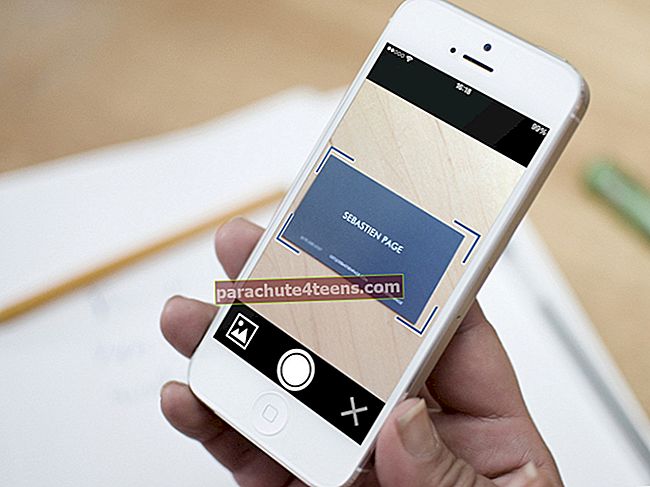Дропбок за иПхоне / иПад је права благодат за многе кориснике који се ослањају на Дропбок. Тренутни приступ датотекама - чак и до тачке када се добија приступ ван мреже - нешто је што треба сваком Дропбок кориснику.
Због свих својих карактеристика, Дропбок чини неколико ствари мало сложеним. Данас гледамо на ручно отпремање фотографија, уместо да дозволимо апликацији да преузме контролу над синхронизацијом фотографија у Цамера Ролл-у.
Дропбок је у основи дизајниран да омогући „приступ“ вашим датотекама. Због тога је прва верзија апликације имала врло мало начина на стварање, отпремање или уређивање датотека. Недавно ажурирање, о којем смо недавно објавили, доноси неке заиста корисне функције попут дељења, геста превлачења и вишеструког отпремања / дељења.
Све фотографије у свитку фотоапарата можете отпремити у Дропбок тако што ћете омогућити функцију Отпремање фотоапарата. Ако још није омогућено, само напријед. Пробајте. Отворите мени Фотографије (са доње траке менија) и додирните „Омогући“ где пише „Укључи отпремање камере“. Нећете видети ову поруку ако је Отпремање камером већ омогућено.
Али у овој функцији постоји квака: све фотографије у вашем фотоапарату се отпремају и сваки пут када кликнете на нову слику на иПхоне / иПад, то се такође отпрема у Дропбок! Звучи мало превише наметљиво, зар не?
Желите да зауставите ово, али и даље желите да отпремите одређене фотографије у Дропбок. Како то радиш? Управо то ћемо погледати:
Како ручно отпремити иПхоне или иПад фотографије у Дропбок
Корак 1. Отворите Дропбок → Направићемо нову фасциклу у коју ћемо отпремити фотографије. На овај начин можете лако видети фотографије. Да бисте то урадили, додирните Фајлови таб → додирните + Сигн → додирните Направити фолдер.

Корак 2. Дајте му име.

Корак # 3. Додирните на + Икона поново → Додирните Отпреми слике → Изаберите Фотографије и тапните на Нект.

Корак # 4. На крају, тапните на Отпремити.

То је све народе!
Дакле, на овај начин можете да отпремате фотографије у Дропбок. Међутим, проблем је што се фасцикла не пребацује на приказ фотографија и фотографије се не приказују у менију Фотографије. Да бисте то поправили, морате привремено омогућити Отпремање фотоапарата, а затим га прекинути. На овај начин се креира албум за отпремање ролне камере. Сада можете да додате фотографије у овај албум и оне ће се приказати у менију Фотографије.
Поделите са нама повратне информације у коментару испод.